Übersicht über Copilot for Power BI (Vorschau)
GILT FÜR:️ Power BI Desktop
Power BI-Dienst
Die Public Preview von Copilot for Microsoft Fabric ist in Power BI verfügbar. Copilot unterstützt Sie dabei, die transformative Wirkung generativer KI einzusetzen, um Ihre Daten optimal zu nutzen. Dieser Artikel enthält eine Übersicht über die Copilot-Funktionen für Power BI.
Bevor Ihr Unternehmen mit der Verwendung von Copilot-Funktionen in Power BI beginnen kann, muss Ihr Administrator Copilot in Microsoft Fabric aktivieren.
Vorbereitung auf die Erstellung von Berichten
In Power BI wurde generative KI eingeführt, mit der Sie Berichte automatisch erstellen können. Hierzu müssen Sie das Thema für einen Bericht auswählen oder einen Prompt zu einem bestimmten Thema an Copilot senden und ein narratives Visual erstellen, das eine Zusammenfassung Ihres Berichts mithilfe von generativer KI generiert. In den folgenden Abschnitten werden die Details zu den Features sowie die Verwendung von Copilot beschrieben.
Vor der Verwendung von Copilot
Möglicherweise müssen Sie Ihr Dataset bereinigen. Im Artikel Anpassen Ihres Datenmodells für die Verwendung mit Copilot finden Sie Informationen dazu, ob Sie Ihr Semantikmodell anpassen müssen, damit Copilot Erkenntnis aus ihm gewinnen kann.
Antworten auf häufig gestellte Fragen zur Datensicherheit und zum Datenschutz für Unternehmen, die Ihre Organisation bei den ersten Schritten mit Copilot for Fabric unterstützen, finden Sie in den Artikeln der Fabric-Dokumentation:
- Übersicht über Copilot for Fabric (Vorschau)
- Datenschutz, Sicherheit und verantwortungsvolle Nutzung von Copilot für Power BI
Die Schaltfläche Copilot in der Desktopberichtsansicht ist immer im Menüband sichtbar. Um mit der Verwendung von Copilot zu beginnen, müssen Sie jedoch diese Anforderungen erfüllen:
- Sie müssen sich anmelden.
- Ihr Administrator muss Copilot in den Mandanteneinstellungen aktivieren.
- Sie müssen als Mitglied oder Mitwirkende bzw. Mitwirkender Zugriff auf mindestens einen Arbeitsbereich haben, der einer bezahlten Fabric-Kapazität (F64 oder höher) oder Power BI Premium-Kapazität (P1 oder höher) zugeordnet ist.
Hinweis
- Ihr Administrator muss Copilot in Microsoft Fabric aktivieren.
- Ihre F64- oder P1-Kapazität muss sich in einer der Regionen befinden, die in diesem Artikel aufgeführt sind: Verfügbarkeit der Fabric-Region. Wenn dies nicht geschieht, können Sie Copilot nicht verwenden.
- Der Administrator muss den Mandantenwechsel aktivieren, bevor Sie mit der Verwendung von Copilot beginnen können. Weitere Informationen finden Sie im Artikel Mandanteneinstellungen für Copilot.
- Wenn sich Ihr Mandant oder Ihre Kapazität außerhalb der USA oder Frankreichs befindet, ist Copilot standardmäßig deaktiviert, es sei denn, Ihr Fabric-Mandantenadministrator aktiviert die Mandanteneinstellung An OpenAI gesendeten Daten können außerhalb der geografischen Region, Compliancegrenze oder der nationalen Cloudinstanz Ihres Mandanten verarbeitet werden im Admin-Portal von Fabric.
- Copilot in Microsoft Fabric wird für Test-SKUs nicht unterstützt. Nur kostenpflichtige SKUs (F64 oder höher oder P1 oder höher) werden unterstützt.
Beginnen Sie, Copilot zu verwenden
Die gleiche Berichterstellungsoberfläche steht für die Vorschau im Power BI-Dienst und in Power BI Desktop zur Verfügung.
- Erstellen von Berichten im Power BI-Dienst mit Copilot
- Erstellen von Berichten in Power BI Desktop mit Copilot
Einen Leitfaden zum Verfassen von Prompts, mit denen Sie die gewünschte Berichtsseite erstellen können, finden Sie unter Verfassen von Copilot-Prompts zum Generieren von Ergebnissen in Power BI.
Featureübersicht: Copilot-Funktionen
Sie können in Power BI auf verschiedene Arten mit Copilot interagieren. Bevor Sie mit dem Erstellen des Berichts beginnen, können Sie Copilot nach einer Zusammenfassung des zugrunde liegenden Semantikmodells fragen, um zu sehen, ob Sie Ideen für die besten visuellen Elemente erhalten. Danach besteht die einfachste Möglichkeit darin, den Copilot-Bereich zu öffnen und Copilot anzuweisen, eine Berichtsseite oder eine Zusammenfassung einer Seite zu erstellen.
Copilot kann außerdem ein narratives Visual erstellen, das eine Seite oder einen ganzen Bericht zusammenfasst.
Zudem kann Copilot Synonyme für Q&A generieren, um es den Lesern Ihrer Berichte einfacher zu machen, das zu finden, wonach sie suchen.
Hier sind acht Beispiele dafür, was Copilot generieren kann.
- Eine Zusammenfassung des zugrunde liegenden Semantikmodells.
- Eine Zusammenfassung Ihres Berichts im Copilot-Bereich.
- Eine zusammenfassendes visuelles Element des Berichts selbst.
- Vorgeschlagener Inhalt für einen Bericht.
- Eine Berichtsseite.
- Ein narratives Visual.
- Synonyme zur Verbesserung von Q&A.
- Beschreibungen für Ihre Semantikmodell-Measures.
- Schreiben von DAX-Abfragen.
Eine Zusammenfassung des zugrunde liegenden Semantikmodells
Zusammenfassen eines Power BI-Semantikmodells mit Copilot. Diese Zusammenfassung kann Ihnen helfen, die Daten in Ihrem Semantikmodell besser zu verstehen, wichtige Erkenntnisse zu identifizieren und Ihre Datenerkundung zu verbessern. Dies kann Ihnen letztendlich helfen, aussagekräftigere Berichte zu erstellen.
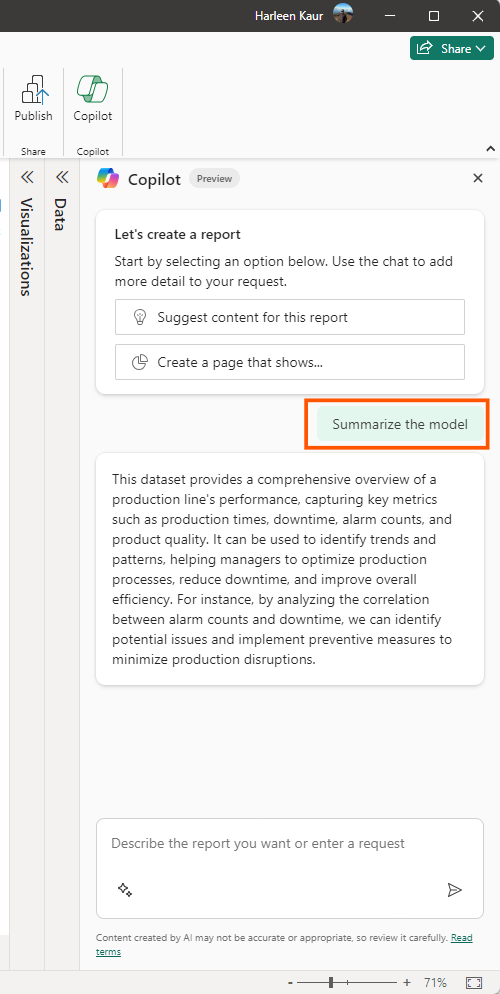
Eine Zusammenfassung Ihres Berichts im Copilot-Bereich
Auch wenn Sie keine Bearbeitungsberechtigung für einen Bericht besitzen, können Sie mit Copilot eine Zusammenfassung einer Berichtsseite im Copilot-Bereich generieren. Sie haben die Flexibilität, die Zusammenfassung zu verbessern oder zu steuern, indem Sie Prompts wie „Fassen Sie diese Seite mithilfe von Aufzählungspunkten zusammen“ oder „Erstellen Sie eine Zusammenfassung der Verkäufe auf dieser Seite“ anpassen.
Sie können auch spezifische Fragen zu den visualisierten Daten auf einer Berichtsseite stellen und eine maßgeschneiderte Antwort erhalten. Diese Antwort enthält Verweise auf bestimmte visuelle Elemente, die Ihnen Informationen zu den spezifischen Datenquellen geben, die zu jedem Teil der Antwort oder Zusammenfassung innerhalb des Berichts beitragen.
Erfahren Sie mehr darüber, wie Copilot eine Zusammenfassungsantwort auf Prompts zu Ihrem Bericht erstellt.
Ein zusammenfassendes visuelles Element des Berichts selbst
In Power BI Desktop und dem Power BI-Dienst können Sie Copilot für Power BI verwenden, um schnell und mit nur wenigen Klicks ein Narrativ über eine Berichtsseite zu erstellen. Dieses Narrativ kann den gesamten Bericht, bestimmte Seiten oder auch nur bestimmte Visuals zusammenfassen, die Sie auswählen. Weitere Informationen finden Sie unter Erstellen eines Narrativs mit Copilot für Power BI.
Vorschlagen von Inhalten für einen Bericht
Copilot kann Ihnen bei den ersten Schritten in einem neuen Bericht helfen, indem es Themen basierend auf Ihren Daten vorschlägt. Wenn Sie diese Option direkt im Chat auswählen, wertet Copilot die Daten aus und erstellt eine Berichtsgliederung mit Seitenvorschlägen, die Sie erkunden und für sich auswählen können.
- Eine Berichtsgliederung mit den vorgeschlagenen Seiten für Ihren Bericht: zum Beispiel, worum es auf den einzelnen Seiten geht und wie viele Seiten der Bericht umfasst.
- Die visuellen Elemente für die einzelnen Seiten
Wählen Sie neben der ersten Seite Erstellen aus, und Copilot erstellt diese Seite für Sie.
Erstellen einer Berichtsseite
Copilot für Power BI kann Ihnen beim Erstellen einer Berichtsseite helfen, indem Sie die Tabellen, Felder, Measures und Diagramme für Ihre Daten identifizieren. Wenn Sie Copilot einen für Ihre Daten spezifischen Prompt übermitteln, kann es eine Berichtsseite generieren, die Sie dann mit den vorhandenen Bearbeitungswerkzeugen anpassen und verändern können. Es kann Ihnen helfen, Ihre Berichtsseite schnell zu erstellen und spart Ihnen dabei viel Zeit und Mühe. Hier finden Sie einige Beispiele für allgemeine Prompts, die Ihnen den Einstieg erleichtern:
- Erstellen Sie eine Seite, auf der Sie die Leistung der verschiedenen Schichten anhand der Anzahl der erfolgreichen Fälle, der Anzahl der abgelehnten Fälle und der Anzahl der Warnungen im Laufe der Zeit bewerten können.
- Erstellen Sie eine Seite für die Analyse der Effizienz der Produktionslinie und der Gesamtanlageneffektivität.
- Erstellen Sie eine Seite, auf der Sie die Kosten und Materialien der einzelnen Produkte und ihre Auswirkungen auf die Produktion vergleichen.
Narrative Visuals
Mit Copilot können Sie ein Visual erstellen, das eine Textzusammenfassung der in Ihrer Berichtscanvas visualisierten Daten generiert. Das Visual bietet vorgeschlagene Prompts und die Möglichkeit, die Zusammenfassung an Ihre spezifischen Anforderungen anzupassen. Daher ist es gut lesbaren und hilfreichen Leitfaden für Endbenutzer*innen. Die Zusammenfassung wird an die Slicer, Filter und Datenaktualisierungen angepasst.
Weitere Informationen finden Sie unter Narrative Visuals.
Synonyme zur Verbesserung von Q&A
Copilot kann Synonyme schreiben, die Sie in Q&A hinzufügen können, damit Q&A-Visuals Benutzerfragen besser verstehen können.
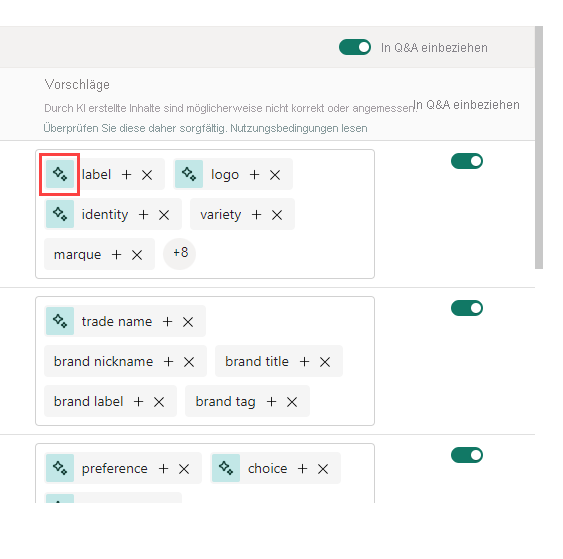
Beschreibungen für Semantikmodell-Measures
Copilot kann Ihren Semantikmodell-Measures Beschreibungen hinzufügen. Personen, die Berichte auf der Grundlage Ihres Semantikmodells erstellen, können den Namen und die Beschreibung Ihrer Maßnahmen sehen, was die Beschreibungseigenschaft zu einer wichtigen Dokumentation macht.
Verwenden von Copilot zum Erstellen von Measurebeschreibungen
Schreiben von DAX-Abfragen
Copilot kann eine DAX-Abfrage schreiben. Sie können beispielsweise einen Prompt eingeben, um zu beschreiben, welche DAX-Abfrage generiert werden soll. Wählen Sie dann „Senden“ aus, oder drücken Sie die EINGABETASTE. Zum Ausführen der Rückgabe wählen Sie Beibehalten aus, um die Daten der Abfrageregisterkarte hinzuzufügen. Wählen Sie dann Ausführen aus, oder drücken Sie F5, um die Ergebnisse der DAX-Abfrage anzuzeigen. Weitere Informationen finden Sie im Artikel Schreiben von DAX-Abfragen.
Beginnen Sie mit der Verwendung von Copilot zum Erstellen von Berichten
Die gleiche Berichterstellungsoberfläche steht für die Vorschau im Power BI-Dienst und in Power BI Desktop zur Verfügung.
- Erstellen von Berichten im Power BI-Dienst mit Copilot
- Erstellen von Berichten in Power BI Desktop mit Copilot
Einen Leitfaden zum Verfassen von Prompts, mit denen Sie die gewünschte Berichtsseite erstellen können, finden Sie unter Verfassen von Copilot-Prompts zum Generieren von Ergebnissen in Power BI.
Rückgängigmachen einer Seite
Nachdem Copilot den Bericht generiert hat, können Sie die Seite überprüfen. Sie können einen Bericht erneut generieren, indem Sie die Schaltfläche Rückgängig auswählen. Nachdem Sie die Schaltfläche Rückgängig ausgewählt haben, generiert Copilot erneut einen Bericht. Der Inhalt auf der Seite wird entfernt, und Sie können erneut auswählen, ob Sie neue Themen oder den Inhalt generieren möchten, den Sie zuvor ausgewählt hatten.
Anforderungen für Copilot
Ihr Mandantenadministrator muss die Copilot-Einstellung auf Mandantenebene aktivieren. Weitere Informationen finden Sie im Artikel Mandanteneinstellungen für Copilot (Preview).
Ihre Kapazität muss sich in einer der Regionen befinden, die in diesem Artikel aufgeführt sind: Regionale Fabric-Verfügbarkeit.
Wenn sich Ihr Mandant oder Ihre Kapazität außerhalb der USA oder Frankreichs befindet, ist Copilot standardmäßig deaktiviert, es sei denn, Ihr Fabric-Mandantenadministrator aktiviert die Mandanteneinstellung An OpenAI gesendeten Daten können außerhalb der geografischen Region, Compliancegrenze oder der nationalen Cloudinstanz Ihres Mandanten verarbeitet werden im Admin-Portal von Fabric.
Copilot in Microsoft Fabric wird für Test-SKUs nicht unterstützt. Nur kostenpflichtige SKUs (F64 oder höher oder P1 oder höher) werden unterstützt.
Wenn ein Arbeitsbereich einer Kapazität mit aktiviertem Copilot zugewiesen ist, kann eine Benutzerin oder ein Benutzer mit kostenlosem Abonnement die Funktion Berichtsseite erstellen verwenden.
Wenn ein Arbeitsbereich nicht einer Kapazität mit aktiviertem Copilot zugewiesen ist, kann eine Benutzerin oder ein Benutzer mit kostenlosem Abonnement die Funktion Berichtsseite erstellen nicht verwenden. Der Bericht muss in einem Arbeitsbereich vorhanden sein, der mit Copilot kompatibel ist. Der Benutzer sieht diese Meldung:
„Copilot ist im Bericht nicht verfügbar. Der Arbeitsbereich, in dem dieser Bericht gespeichert wird, ist nicht kompatibel mit Copilot. Überprüfen Sie die Arbeitsbereichsanforderungen.“
In Power BI Desktop kann eine Benutzerin oder ein Benutzer mit kostenlosem Abonnement das Feature Berichtsseite erstellen verwenden, solange er oder sie die Rolle Mitwirkende bzw. Mitwirkender, Mitglied oder Admin eines Arbeitsbereichs ist, der mit Copilot kompatibel ist.
Power BI-Dienst
Die folgenden Anforderungen müssen erfüllt sein, damit Sie narrative Visuals in Copilot-Berichten verwenden und Copilot-Berichte erstellen können:
- Der Arbeitsbereich muss auf einer F64- oder Premium-Kapazität ausgeführt werden, damit Sie auf Copilot für den Power BI-Dienst zugreifen können.
- Sie benötigen Lese- oder Schreibzugriff auf den Arbeitsbereich, der auf einer F64- oder Premium-Kapazität ausgeführt wird.
- Eine Drosselung von Copilot ist bei einer begrenzten GPU-Kapazität möglich.
Power BI Desktop
- Sie benötigen Schreibzugriff auf einen Arbeitsbereich, der auf F64 oder Power BI Premium in dem Power BI-Dienst ausgeführt wird, in dem Sie den Bericht veröffentlichen möchten.
Überlegungen und Einschränkungen
Wir arbeiten kontinuierlich daran, die Qualität der von Copilot generierten Berichtsseiten (einschließlich Visuals) und Zusammenfassungen zu verbessern. Derzeit bestehen folgende Einschränkungen.
- Im Gegensatz zum Bereich „Daten“ oder „Visualisierung“ können Sie die Größe des Copilot-Bereichs nicht ändern.
- Fabric Copilot-Oberflächen in Power BI befinden sich in der Vorschau. Diese Oberfläche befindet sich in der öffentlichen Vorschau.
- Wir arbeiten kontinuierlich daran, die Qualität der von Copilot generierten Berichte (einschließlich Visuals) zu verbessern. Wir sind bestrebt, das Produkt weiter zu verbessern, bis es allgemein verfügbar ist.
- Künstliche Intelligenz kann fehlerhafte Inhalte generieren. Stellen Sie sicher, dass er korrekt und angemessen ist, bevor Sie ihn verwenden.
- Sie können Copilot nicht vorgeben, welche Art von Visuals erstellt werden soll.
- Copilot kann die visuellen Elemente nicht mehr ändern, nachdem sie generiert wurden.
- Copilot kann keine Filter hinzufügen oder Datenschnitte festlegen, wenn Sie sie in den Prompts angeben. Beispielprompt: „Erstelle einen Umsatzbericht für die letzten 30 Tage.“ Copilot kann „30 Tage“ nicht als Datumsfilter interpretieren.
- Copilot kann keine Layoutänderungen vornehmen. Wenn Sie Copilot beispielsweise anweisen, die Größe der visuellen Elemente zu ändern oder alle visuellen Elemente perfekt auszurichten, funktioniert das nicht.
- Copilot kann komplexe Absichten nicht verstehen. Beispielprompt: „Generiere einen Bericht, der Incidents nach Team, Typ und Besitzer*in für lediglich 30 Tage anzeigt.“ Dieser Prompt ist komplex, und Copilot wird wahrscheinlich irrelevante Visuals generieren.
- Copilot erzeugt keine Nachricht für die Fähigkeiten, die es nicht unterstützt. Wenn Sie Copilot z. B. bitten, einen Slicer zu bearbeiten oder hinzuzufügen, führt es die Anweisung nicht erfolgreich aus, wie oben erwähnt. Leider wird auch keine Fehlermeldung ausgegeben.
- Weitere Empfehlungen finden Sie unter Anpassen Ihres Datenmodells für die Verwendung mit Copilot.
Feedback senden
Wir freuen uns immer über Ihr Feedback zu unseren Produkten. Insbesondere während der öffentlichen Vorschau hilft uns Ihr Feedback, das Produkt schneller zu verbessern.
Nächste Schritte
- Anpassen Ihres Datenmodells für die Verwendung mit Copilot
- Erstellen eines Berichts mit Copilot im Power BI-Dienst
- Erstellen eines Bericht mit Copilot in Power BI Desktop
- Verfassen von Copilot-Prompts zum Erstellen von Berichtsseiten in Power BI
- Erstellen eines narrativen Zusammenfassungsvisuals mit Copilot for Power BI
- Verfassen von Copilot-Prompts zum Erstellen narrativer Visuals in Power BI
- Übersicht über Copilot for Fabric (Vorschau)
- Häufig gestellte Fragen zu Copilot for Power BI und Fabric
- Artikel Datenschutz, Sicherheit und verantwortungsvolle Nutzung für Copilot in der Fabric-Dokumentation
- Artikel Mandanteneinstellungen für Copilot (Vorschau) in der Fabric-Dokumentation
- Verbessern von Q&A mit Copilot for Power BI
Feedback
Bald verfügbar: Im Laufe des Jahres 2024 werden wir GitHub-Issues stufenweise als Feedbackmechanismus für Inhalte abbauen und durch ein neues Feedbacksystem ersetzen. Weitere Informationen finden Sie unter https://aka.ms/ContentUserFeedback.
Feedback senden und anzeigen für


